Aprende a Insertar, colocar o poner comentarios en una celda de excel el cual es muy usado para colocar observaciones en una celda de excel. Adicionalmente vamos aprender a eliminar, ocultar y mostrar, copiar y pegar, personalizar los comentarios en Excel.
¿COMO INSERTAR UN COMENTARIO EN EXCEL?
En excel es muy común que un valor de una celda lo queramos acompañar con una observación y por eso Excel cuenta con una herramienta para agregar notas, observaciones o comentarios a una o varias celdas el cual proporcionan al lector o usuario final una información adicional para los datos. Cuando una celda tiene un comentario, aparece un indicador de color rojo en la esquina de la celda. Si deja el cursor sobre la celda, aparecerá el comentario.
Se debe tener presente que dependiendo de la versión de excel los comentarios pueden aparecer como notas.
¿COMO AGREGAR UN COMENTARIO EN EXCEL?
Para agregar un comentario o una observación en una celda el primer paso es seleccionar la celda en la que deseamos agregar el comentario y realicemos cualquiera de las siguientes opciones
- Nos dirigimos al menú pestaña Revisar, y en el grupo Comentarios buscamos el icono de Nuevo comentario.
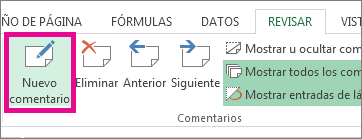
- La segunda opción es ubicarnos en la celda quen deseamos colocar el comentario y utilizamos el atajo con el teclado MAYUSC +F2.
- La tercera opción es ubicarnos en la celda que deseamos colocar el comentario y presiona Clic derecho en la celda y luego Insertar comentario.
Para continuar con el procedimiento de insertar un comentario a una celda cuando utilizamos cualquiera de las tres opciones automaticamente nos inserta un comentario el cual podemos escribir el texto que deseamos
Cuando presionamos clic afuera del cuadro del comentario ya no se puede modificar directamente y se debe realizar otro procedimiento
Se debe tener presente que de manera predeterminada el cuadro de comentario se oculta, pero permanece el indicador de comentario. Para ver el comentario, desplace el puntero sobre él. Para mantener visible el comentario
Revisa el siguiente video donde se explica a insertar, eliminar, copiar, mostrar y ocultar comentarios en Excel.
El siguiente video nos muestra como personalizar un comentario en excel
El siguiente video nos muestra como personalizar un comentario en excel
¿COMO EDITAR UN COMENTARIO EN EXCEL?
En ocasiones necesitamos posteriormente editar o modificar un comentario en excel y para ello el primer paso es seleccionar la celda que contiene el comentario que deseamos editar
Posteriormente debemos de dirigirnos en la pestaña de menú Revisar, nos ubicamos en el grupo Comentarios, y presionamos clic en el icono de Modificar comentario.
Nota: Si la celda que selecciona no tiene ningún comentario, el comando Modificar comentario no estará disponible en el grupo Comentarios. En cambio, si estará disponible el comando Nuevo comentario.
La segunda opción es ubicarnos en la celda que deseamos modificar el comentario y utilizamos el atajo con el teclado MAYÚS + F2.
La tercera opción es ubicarnos en la celda que deseamos modificar el comentario y presiona Clic derecho en la celda y luego modificar comentario.
La cuarta opción es ubicarnos en la celda donde está el comentario que deseamos modificar y en el rectángulo del comentario aplicamos doble clic en el texto del comentario y ya nos aparece la la linea para modificar el texto.
¿COMO ELIMINAR UN COMENTARIO EN EXCEL?
Para eliminar un comentario en Excel el primer paso es seleccionar la celda que contiene el comentario que desea eliminar y realice una de las siguientes acciones.
Presione clic derecho en la celda que contiene el comentario y posteriormente presionamos clic en Eliminar comentario.
La segunda opción es dirigirnos al menú pestaña Revisar y en el grupo Comentarios, presionamos clic en Eliminar.
¿COMO COPIAR UN COMENTARIO EN EXCEL?
Para copiar un comentario el primer paso es Seleccionar la celda o celdas que contienen los comentarios que deseamos copiar
Luego nos dirigimos al menú pestaña Inicio y en el grupo Portapapeles presionamos clic en Copiar
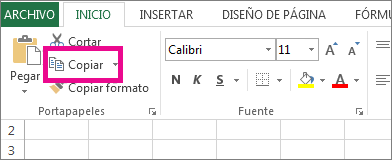
Luego nos ubicamos en la celda que deseamos pegar el comentario y nos dirigimos nuevamente En la pestaña Inicio, en el grupo Portapapeles, y presionamos clic en la flecha inferior para desplegar mas opciones y presionamos clic en pegado especial
En el cuadro de dialogo Pegado especial, seleccionamos la opción de Comentarios y luego aceptar.
¿COMO MOSTRAR UN COMENTARIO DE MANERA FIJA EN EXCEL?
Nos ubicamos en la celda que deseamos mostrar de manera permanente el comentario y luego presionamos clic derecho y escogemos la opción de mostrar u ocultar comentarios y de esta manera el comentario nos queda fijo.
¿COMO CAMBIAR EL FORMATO O PERSONALIZAR UN COMENTARIO EN EXCEL?
Excel de manera predeterminada cuando insertamos un comentario nos muestra un diseño rectangular y de fondo amarillo pero también ese formato se puede personalizar de la siguiente manera.
Nos ubicamos en la celda donde se encuentra el comentario y debemos primero de mostrar de manera fija el comentario realizando los pasos que se mencionan en los items anteriores, posteriormente en el recuadro del comentario presionamos clic derecho y escogemos la opción de formato de comentarios.
Automaticamente se nos despliega la ventana de formato de comentarios el cual es muy parecido al FORMATO DE CELDAS.
En esta ventana podemos realizar lo siguiente.
En la pestaña de fuente podemos cambiar el tipo de fuente o estilo de la letra, el tamaño de la letra y cambiar el color de la letra, mas agregarle algunos efectos como Tachado, superindice o subinidice.
En la pestaña Alineación podemos cambiar la orientación del texto dentro del comentario.
En la pestaña de Colores y Lineas nos permite en esta opción personalizar el recuadro del comentario como por ejemplo el color del relleno, las lineas y el color, adicionalmente cambiar el estilo de la lineas.
En la pestaña de tamaño podemos cambiar el alto y ancho del recuadro del comentario.
¿COMO CAMBIAR EL DISEÑO O LA FORMA A UN COMENTARIO EN EXCEL?
De acuerdo a lo que vimos anteriormente al momento de insertar un comentario de excel viene con un diseño predeterminado el cual es un rectángulo. Pero si queremos darle un toque estético y cambiar la forma a un comentario podemos realizar lo siguiente.
Nos dirigimos para el menú la pestaña de archivo
En la parte inferior nos vamos para la opción de opciones
Posteriormente buscamos la opción de personalizar cinta de opciones y presionamos clic.
En esta opción nos muestra todos los iconos y herramientas que tenemos en las pestañas del menú y todas las herramientas que tenemos ocultas o que no aparecen en excel predeterminado.
nos dirigimos a la lista desplegable de comandos disponibles en: y seleccionamos todos los comandos.
De todos los items que tenemos disponibles vamos a buscar la opción de recortar la forma y presionamos clic para seleccionarla.
Ahora esta herramienta debemos de seleccionar en la pestañas principales de la siguiente manera.
Posteriormente de seleccionar la herramienta anterior debemos de seleccionar la pestaña donde queremos ubicar el icono para el ejemplo va ser Insertar y presionamos clic en agregar
Luego nos salimos de la ventana anterior y nos vamos para la pestaña de menú insertar y tenemos un nuevo grupo creado y buscamos la herramienta nueva.
Seleccionamos el comentario y luego nos vamos para recortar a la forma y se nos despliega la cantidad de variedades para cambiar el diseño al comentario


















